Excel中制作带复选框的动态图表
1、如图,复制表头,放到A14单元格

2、插入复选框控件,开发工具--插入--复选框,在空白区域插入5个复选框,双击文字区域,依次修改成2011年,2012年,2013年,2014年,2015年,全部

3、右键复选框,设置控件格式,设置 控制--单元格链接,依次修改成B23,C23,D23,E23,F23,A23

4、在单元格B15中输入 =IF(OR($A$23,$B$23),B2),C15中输入 =IF(OR($A$23,$C$23),C2),D15中输入 =IF(OR($A$23,$D$23),D2),E15中输入 =IF(OR($A$23,$E$23),E2),C15中输入 =IF(OR($A$23,$F$23),F2),下拉填充
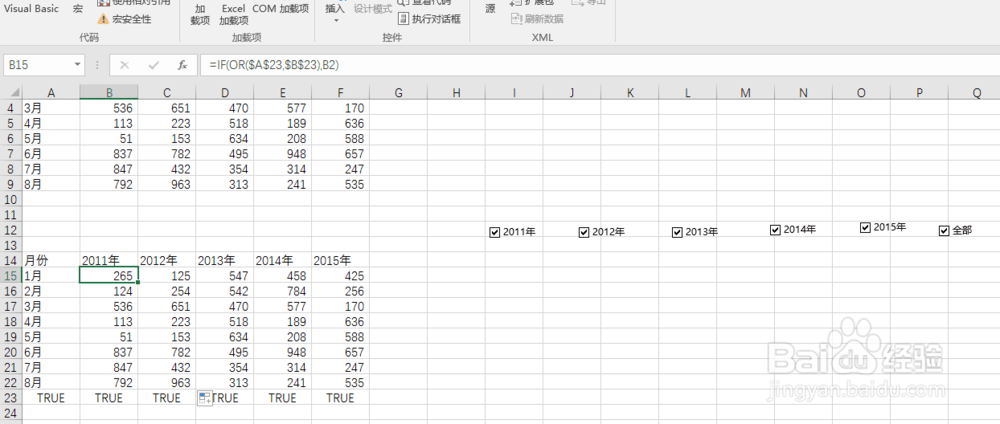
5、选中数据区域,插入折线图,覆盖复选框,右键选择 置于底层

6、调整一下图表,美化一下,就好了
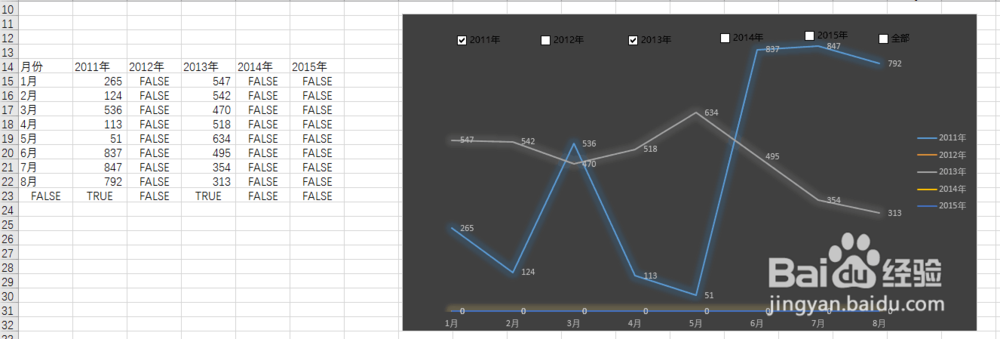
声明:本网站引用、摘录或转载内容仅供网站访问者交流或参考,不代表本站立场,如存在版权或非法内容,请联系站长删除,联系邮箱:site.kefu@qq.com。
阅读量:123
阅读量:176
阅读量:195
阅读量:168
阅读量:148